Valgus on iga 3D-stseeni oluline element, kuna see mõjutab oluliselt mudeli meeleolu ja tajumist. Sel õpetusel näitan sulle, kuidas lisada ja seadistada kohalik valgusti Cinema 4Ds, et muuta oma stseen elavamaks ja realistlikumaks. Selle samm-sammult juhendi abil õpid, kuidas valgust nii arvutada, et varjud tulevad ideaalselt esile.
Olulisemad järeldused
- Kasutage kohalikku valgustit, et sihipäraselt valgustada stseeni teatud alasid.
- Pehmete varjude kasutamine parandab valguse mõju, eriti avatud ruumides.
- Valgusti täpne kohandamine stseeni geomeetriaga on realistlike tulemuste jaoks hädavajalik.
Samm 1: Stseeni ülesehitamine
Esimene asi, mida peaksid tegema, on paigutada oma valgusallikas stseeni. Sa näed, et paigutan selle siia üleval ja lisaks paremal taevas, nii et see sobib ideaalselt hangarisse. Asetus mitte ainult ei loo atraktiivset paigutust, vaid toob ka kasu sihipärasest valgustuseseadmest.
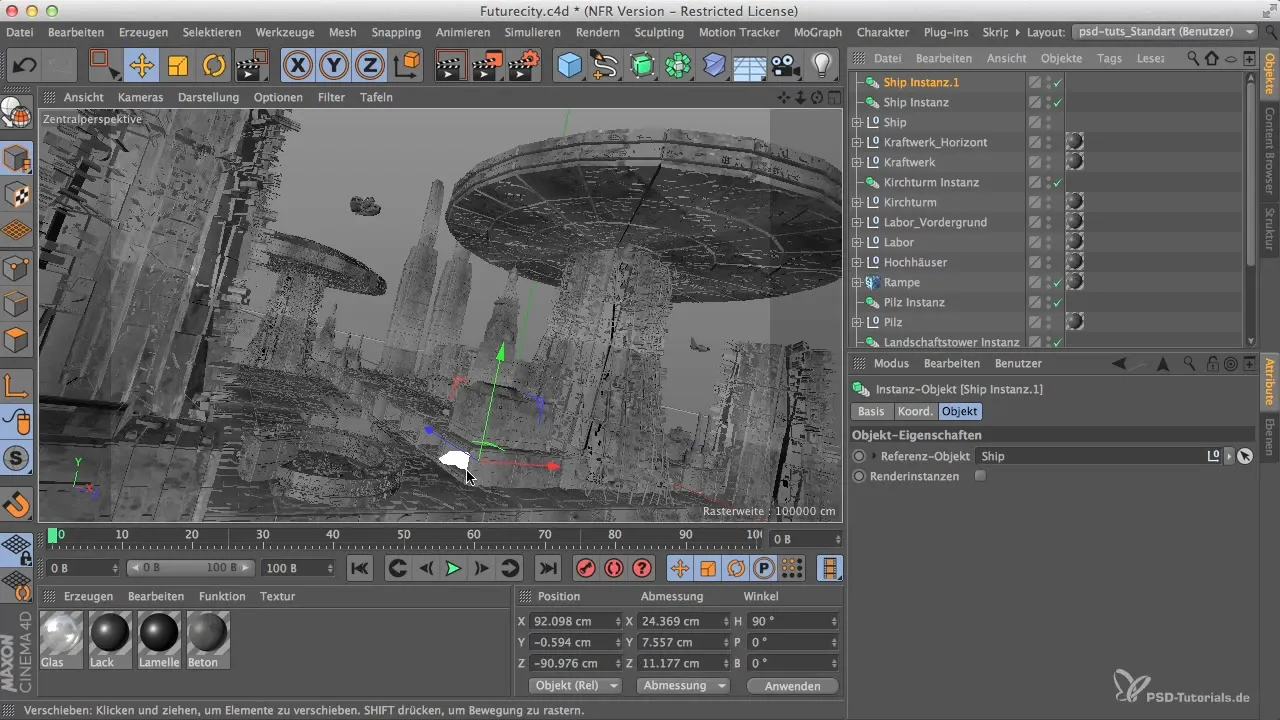
Samm 2: Valgusti lisamine
Nüüd lisa valgusallikas. Selleks lülitan kaamera lühidalt välja, et näha, kuhu ma valgust paigutada tahan. Otsustan paigutada valgusallika täpselt nendele kohtadele, kus avatud hangariuksed on. On oluline, et valgus paistaks läbi klaaspaviljoni, et tagada atraktiivne visualiseerimine.
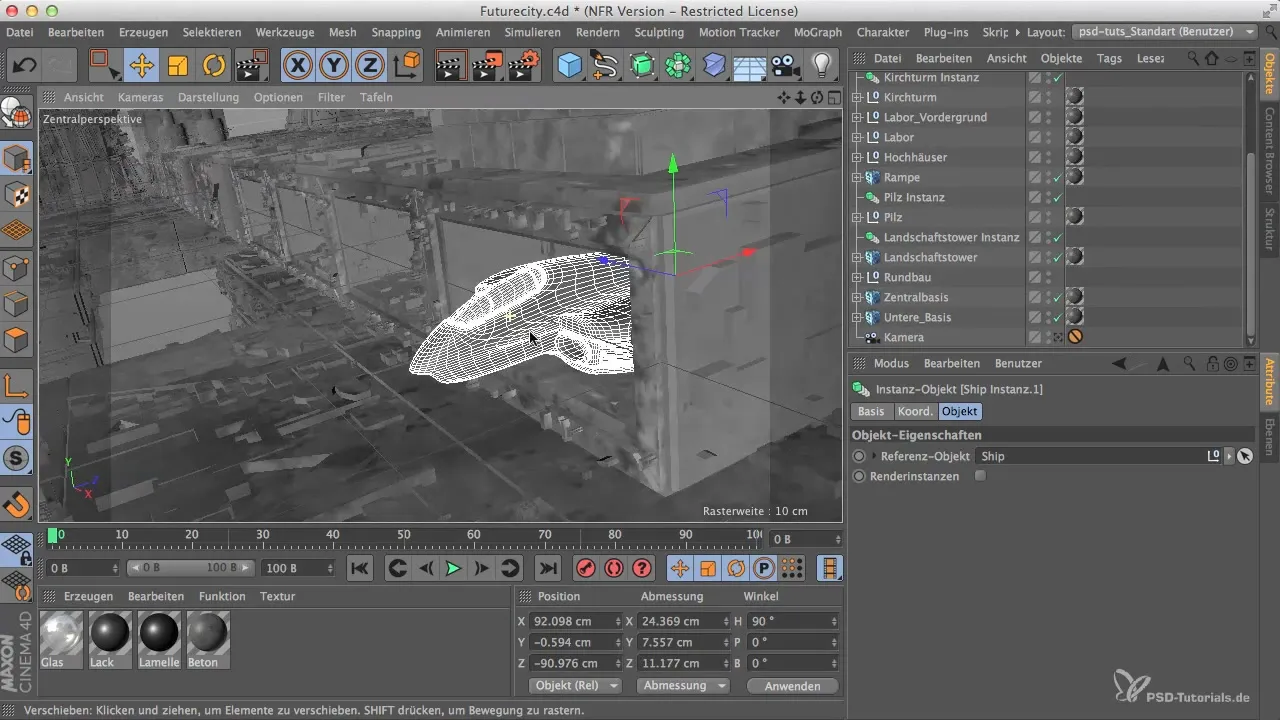
Samm 3: Valguse värvi kohandamine
Kuna ma tahan valgust atraktiivsemaks muuta, kohandan valguse värvi. Otsustan valida jahedama tooni. See väike muudatus võib oluliselt mõjutada kogu stseeni tajumist, kuna valgus mõjutab meeleolu määravalt.

Samm 4: Varju valikud seadistamine
Nüüd tahan lisada varju. Siin on oluline märkida, et väiksemate mõõtmetega stseenis võivad aeg-ajalt tekkida ebatäpsused. Seetõttu soovitan kasutada pehmet varju. See jääb kaugel vaadates endiselt atraktiivseks, erinevalt tasapinnalisest varjust, mis on sageli liiga ebatäpne ning võib mõjutada valguse mõju.

Samm 5: Valguse ulatuse reguleerimine
Pärast varjude valiku tegemist kohandan valguse ulatust. Standardväärtus on tavaliselt liiga kõrge, seega seadistan selle umbes 50 cm peale ja testin seejärel stseenis, kui kaugele valgus paistab. Stseeni geomeetriaga kohandamine optimeerib ka valguse mõju.
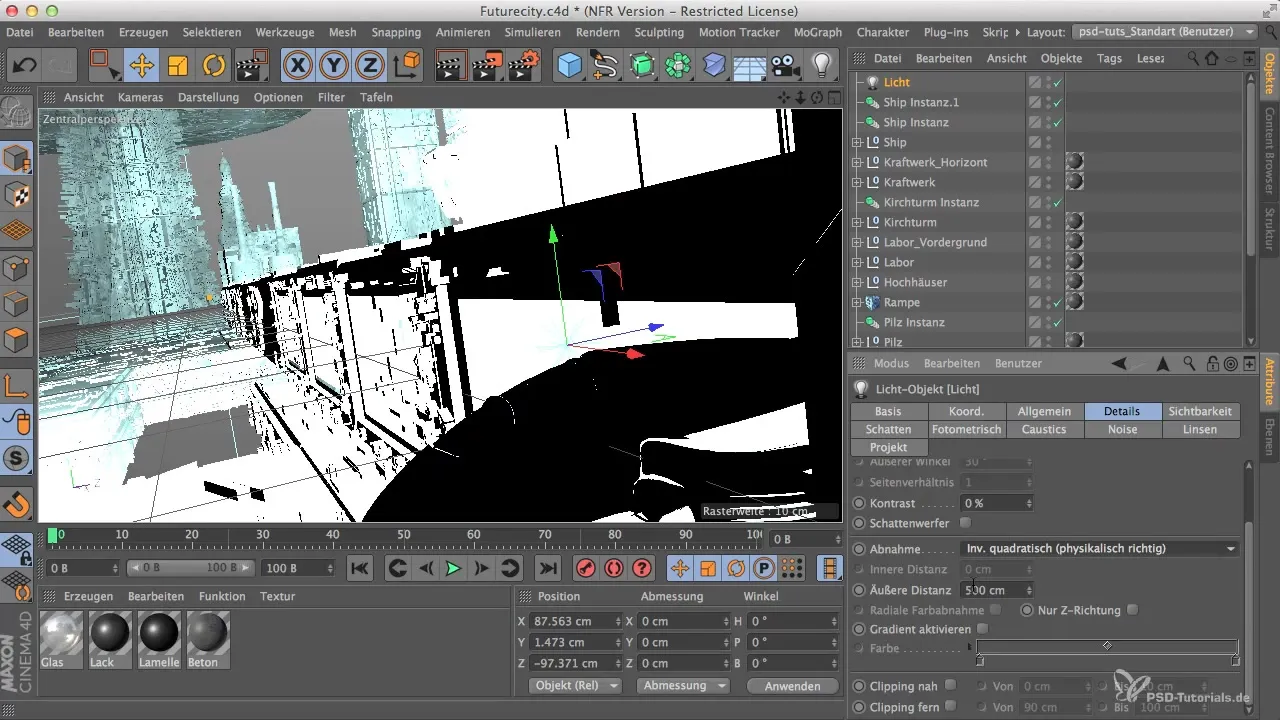
Samm 6: Stseeni renderdamine ja hindamine
Valgusallika efekti kontrollimiseks renderdan stseeni. Ühe valgusallikaga on efekt suhteliselt piiratud, kuid see annab hea ülevaate sellest, kas valgus töötab soovitud kohtades. Ootan, et globaalne valgustuse kasutamine rikastab üldpilti, eriti esiplaanil oleva valgusallika jaoks.

Samm 7: Valguse mõju optimeerimine
Pärast esimest renderdamist vaatan, kas ma saan valgust veelgi tugevamaks muuta. Mõtlen valgusallika seinani tõmbamisele ja valguse intensiivsuse väärtuse pisut alandamisele, et reguleerida üldist heledust. Oluline on siduda lampide asukoht ja intensiivsus nii, et need sobiksid harmooniliselt kogu pildiga.

Samm 8: Lõplikud kohandused
Lõpliku tulemuse kontrollimiseks renderdan uuesti. Selles etapis saad valgusallikat veel kohandada, et leida ideaalne tasakaal valguse ja varju vahel. Jälgin, et valgus jaotuks klaaspaviljoni kaudu hästi, et luua atraktiivne efekt.

Kokkuvõte – Kohaliku valgusallika tõhus loomine Cinema 4D-s
Valgustuse korraldamine on realistlikuks 3D-renderdamiseks hädavajalik. Õige kohaliku valgusallika paigutuse ja pehmete varjude kasutamise kaudu saad saavutada muljetavaldavaid efekte. Iga detail loeb, nii et lase oma loovusel voolata ja loo oma stseen elavaks!
Korduma kippuvad küsimused
Kuidas lisada valgusallikat Cinema 4D-s?Lihtsalt lohista valgusallikas menüüst ja paiguta see soovitud kohta stseenis.
Miks on pehmed varjud avatud ruumide jaoks paremad?Pehmed varjud on loomulikud ja ei mõjuta valguse mõju nii tugevasti kui kõvad varjud.
Kuidas saan valguse intensiivsust kohandada?Valguse intensiivsust saab muuta valitud valgusallika Light-Tagis.
Kui sageli peaksin stseeni renderdama?On mõistlik regulaarselt renderdada, et jälgida edenemist ja teha kohandusi.
Mis on globaalsete valgustuse funktsioon?Globaalne valgustus simuleerib stseenis kaudset valgust ning parandab oluliselt valguse mõju.


